Viber – одно из самых популярных приложений для общения, предоставляющее возможность звонить и отправлять сообщения на разные устройства, включая компьютеры. Однако, не каждому пользователю может понадобиться Viber на компьютере, поэтому иногда возникает необходимость удалить его. В этой статье мы расскажем, как без проблем и быстро удалить Viber с компьютера, чтобы вы освободили драгоценное пространство на жестком диске и избавились от ненужного софта.
Удаление Viber с компьютера довольно простое и не требует особых навыков. Следуйте инструкциям ниже, чтобы быстро и легко удалить Viber с вашего устройства.
Первым шагом является открытие меню Пуск на вашем компьютере. После этого найдите и выберите Панель управления. В открывшемся окне найдите и выберите раздел Программы, а затем Удаление программ.
В списке программ вам нужно будет найти Viber и щелкнуть на нем правой кнопкой мыши. В контекстном меню выберите пункт Удалить. Подтвердите действие, если появится запрос, и дождитесь завершения процесса удаления.
Проблемы удаления Viber с компьютера
Несмотря на то, что удаление программы Viber с компьютера может показаться простой задачей, иногда возникают некоторые проблемы, с которыми пользователи могут столкнуться. Ниже перечислены некоторые из них:
- Отсутствие полного удаления: В некоторых случаях, даже после того как пользователь удаляет Viber через стандартный процесс удаления программ, остаются остатки файлов и реестровых записей, которые могут влиять на работу других программ или вызывать ошибки.
- Отсутствие доступа к системным файлам: При удалении Viber могут возникнуть проблемы с получением доступа к некоторым системным файлам, которые могут потребоваться для полного удаления программы.
- Перенос данных: Если пользователь хочет сохранить свою историю сообщений или другие данные Viber при удалении программы, может потребоваться некоторое дополнительное время и усилия для переноса этих данных на другое устройство.
Все эти проблемы могут вызывать неудобства и занимать время при удалении Viber с компьютера. Поэтому важно быть внимательным и следовать инструкциям по удалению программы, чтобы избежать таких проблем.
Причины сохранения Viber на компьютере
В мире современных коммуникаций мессенджер Viber занимает особое место, предлагая простое и удобное средство общения между пользователями. В связи с этим, многие люди решают установить Viber на свой компьютер, чтобы иметь возможность общаться не только с мобильного устройства, но и с помощью десктопного приложения.
Вот несколько причин, почему пользователи решают сохранить Viber на своем компьютере:
1. Удобство использования
Viber для компьютера предоставляет широкие возможности для общения. Благодаря большому экрану и удобной клавиатуре, набирать текстовые сообщения становится гораздо удобнее и быстрее. Также, Viber для компьютера позволяет совершать звонки и видеозвонки с помощью веб-камеры на компьютере, что может быть полезно при звонках на работу или важных переговорах.
2. Синхронизация со смартфоном
Еще одной причиной сохранения Viber на компьютере является синхронизация со смартфоном. Приложение Viber автоматически синхронизируется со смартфоном пользователя, что позволяет получать уведомления о новых сообщениях и звонках на всех устройствах одновременно. Это особенно полезно для тех, кто часто работает за компьютером и не хочет пропускать важные сообщения.
Опасности хранения Viber на компьютере
Хранение приложения Viber на компьютере может быть связано с определенными рисками и угрозами безопасности данных. Отсутствие надлежащей защиты может привести к утечке личной информации и потенциальной компрометации вашей конфиденциальности. Вот несколько опасностей, связанных с хранением Viber на компьютере:
1. Возможность хакерских атак: Ваш компьютер может стать объектом хакерских атак, особенно, если у вас нет достаточной защиты и обновлений. Злоумышленники могут получить доступ к вашей личной информации, включая контакты, сообщения и файлы.
2. Загрязнение вирусами и вредоносными программами: Вирусы и вредоносные программы могут специально быть спроектированы для атаки на ваш Viber, что может привести к потере данных и повреждению системы.
3. Утечка данных: Ваша личная информация может быть украдена и использована в целях мошенничества или других противозаконных действий. Это может включать ваши контакты, местоположение, фотографии и другую конфиденциальную информацию.
4. Нарушение конфиденциальности: У вас может возникнуть риск, что ваша приватная переписка может быть доступна другим лицам, если кто-то получит доступ к вашему компьютеру или учетной записи Viber.
В связи с этим, рекомендуется удалить Viber с компьютера, если вы больше не пользуетесь этим приложением или если у вас есть опасения относительно его безопасности. Это поможет избежать потенциальных проблем и обезопасит ваши данные.
Встроенные методы удаления Viber
Удаление программы Viber с компьютера может показаться сложной задачей, но на самом деле существует несколько простых встроенных методов, которые помогут вам без проблем освободиться от этого приложения.
1. Удаление через панель управления
Самый простой способ удалить Viber с компьютера — это воспользоваться панелью управления операционной системы.
Шаги для удаления Viber:
- Откройте Панель управления на вашем компьютере.
- Выберите Программы или Программы и компоненты.
- Найдите Viber в списке установленных программ.
- Щелкните правой кнопкой мыши по Viber и выберите Удалить или Изменить/Удалить.
- Следуйте инструкциям на экране, чтобы завершить удаление Viber.
2. Удаление через приложение Viber
Если вы все еще можете получить доступ к приложению Viber на своем компьютере, вы можете воспользоваться самой программой для удаления.
Шаги для удаления Viber через приложение:
- Откройте приложение Viber на вашем компьютере.
- Перейдите в настройки приложения (обычно это значок шестеренки).
- Выберите Настройки или Параметры.
- Найдите опцию Удалить аккаунт или Удалить Viber.
- Следуйте инструкциям на экране, чтобы завершить удаление Viber.
Используя эти встроенные методы, вы сможете легко удалить Viber с компьютера без лишних проблем. Однако, перед удалением приложения, убедитесь, что вы сохранили все необходимые данные и контакты, так как они могут быть потеряны в процессе удаления.
Особенности удаления Viber в различных операционных системах
Удаление программы Viber может иметь свои особенности в зависимости от операционной системы компьютера. Ниже описаны шаги, необходимые для полного удаления Viber в различных ОС:
Windows
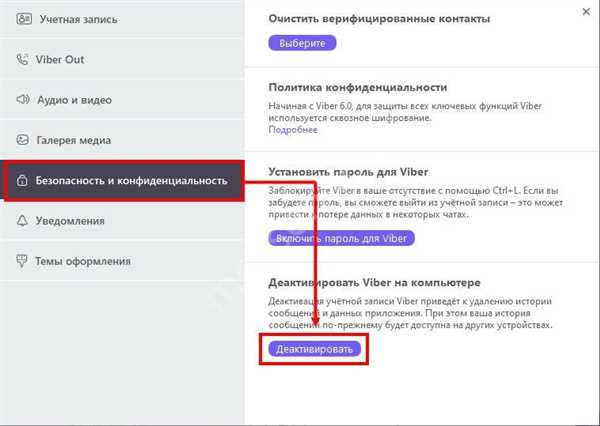
Для удаления Viber в операционной системе Windows следуйте инструкциям ниже:
- Откройте Панель управления, щелкнув правой кнопкой мыши по значку Пуск в левом нижнем углу экрана и выбрав Панель управления.
- В разделе Программы выберите Удалить программу.
- Найдите Viber в списке установленных программ и щелкните правой кнопкой мыши по нему.
- Выберите Удалить и следуйте инструкциям на экране, чтобы завершить процесс удаления.
MacOS
Для удаления Viber в операционной системе MacOS выполните следующие действия:
- Перейдите в папку Приложения на вашем компьютере.
- Найдите и перетащите значок Viber в корзину в Dock.
- Щелкните правой кнопкой мыши на значке корзины и выберите Очистить корзину.
Linux
Удаление Viber в операционной системе Linux происходит следующим образом:
- Откройте терминал на вашем компьютере.
- Введите команду sudo apt-get remove viber и нажмите клавишу Enter.
- Введите пароль учетной записи администратора.
- Подтвердите удаление, если потребуется.
После выполнения указанных шагов, Viber будет полностью удален с вашего компьютера в соответствии с ОС, которую вы используете.
Способы удаления Viber без остатков
Удаление Viber с компьютера может понадобиться по разным причинам: от освобождения места на жестком диске до проблем с программой самого Viber. В этом разделе мы рассмотрим несколько способов удаления Viber с компьютера без остатков.
1. Удаление через панель управления
Перейдите в панель управления вашего компьютера и найдите раздел Программы и компоненты или Установка и удаление программ. В этом разделе вы найдете список установленных программ на вашем компьютере.
Найдите Viber в списке программ и щелкните на нем правой кнопкой мыши. Затем выберите опцию Удалить или Изменить/Удалить. Следуйте инструкциям на экране, чтобы завершить процесс удаления.
2. Использование сторонних программ
Если стандартное удаление через панель управления не сработало или вы хотите быть уверены в полном удалении Viber, вы можете воспользоваться сторонними программами для удаления программ.
Некоторые из популярных сторонних программ включают в себя Revo Uninstaller, IObit Uninstaller и Ashampoo Uninstaller. Установите одну из этих программ на ваш компьютер, найдите Viber в списке программ и запустите процесс удаления. Эти программы обычно предлагают функции удаления остатков и реестра, чтобы гарантировать полное удаление Viber.
3. Ручное удаление остатков
Если вы хотите быть полностью уверены в удалении Viber и его остатков, вы можете провести ручное удаление. Однако, перед тем как проводить ручное удаление, убедитесь, что у вас есть навыки работы с реестром и системными файлами компьютера.
Перейдите в папку установки Viber на вашем компьютере (обычно она находится в C:Program FilesViber). Удалите все файлы и папки, связанные с Viber. Затем перейдите в реестр компьютера (нажмите Win + R, введите regedit и нажмите Enter) и удалите все ключи и значения, относящиеся к Viber.
Не забывайте делать резервные копии файлов и реестра перед проведением ручного удаления.
| Преимущества | Недостатки |
|---|---|
| Быстрый и простой способ удаления | Может оставить остатки в системе |
| Удаление остатков и реестра | Требует скачивания и установки стороннего ПО |
| Гарантия полного удаления Viber | Требует навыков работы с реестром и системными файлами |
Использование специализированных программ для удаления Viber
Если вы столкнулись с проблемами при удалении Viber с компьютера, то специализированные программы предоставляют дополнительные возможности и удобство при удалении этого приложения. Вот несколько программ, которые могут помочь вам удалить Viber без проблем.
1. Revo Uninstaller
Revo Uninstaller — это мощная программа для удаления приложений с компьютера. Она позволяет полностью удалять Viber и все связанные с ним файлы и записи в системном реестре. Работая в несколько этапов, Revo Uninstaller просматривает все каталоги и реестр компьютера, чтобы найти и удалить все следы Viber. Программа также предлагает создать точку восстановления перед удалением, чтобы в случае ошибки можно было вернуть все на прежние настройки.
2. IOBit Uninstaller
IOBit Uninstaller — это еще одна эффективная программа для удаления приложений, включая Viber, с компьютера. Она предлагает два режима удаления: Обычное удаление и Принудительное удаление. В режиме Принудительное удаление IOBit Uninstaller просматривает все файлы и записи в реестре, связанные с Viber, и удаляет их без ограничений. Программа также включает в себя инструменты для удаления нежелательных плагинов и расширений браузера, которые могут быть установлены вместе с Viber.
Использование специализированных программ для удаления Viber значительно упрощает процесс и гарантирует, что все связанные файлы и записи будут полностью удалены. Убедитесь, что вы следуете инструкциям программы и создайте точку восстановления, чтобы предотвратить возможные проблемы или потерю данных.
Правила безопасности при удалении Viber
При удалении Viber с компьютера важно следовать определенным правилам безопасности. Это поможет избежать нежелательных последствий и сохранить важные данные. Вот несколько советов:
- Сделайте резервную копию важных сообщений и данных. Для этого вы можете воспользоваться функцией экспорта в Viber.
- Отключите связь с интернетом. При удалении Viber убедитесь, что компьютер не подключен к сети, чтобы избежать потери данных или утечки информации.
- Используйте официальный инсталлятор для удаления Viber. Загрузите последнюю версию инсталлятора с официального сайта Viber и следуйте инструкциям по удалению программы.
- Не удаляйте важные системные файлы. Будьте внимательны и не удаляйте случайно файлы, которые не связаны с Viber или другими программами.
- После удаления Viber проверьте систему на наличие остаточных файлов или записей в реестре. Используйте специальные программы для очистки системы, чтобы убедиться, что все связанные с Viber данные были полностью удалены.
Следуя этим простым правилам, вы сможете удалить Viber с компьютера без проблем и сохранить свои данные в безопасности.
Резервное копирование данных Viber перед удалением
Перед тем как удалить Viber с компьютера, рекомендуется создать резервную копию своих данных. Это поможет вам сохранить все свои сообщения, контакты, фотографии и другие важные файлы. Для выполнения резервного копирования данных Viber можно использовать официальное приложение Viber Backup.
Вот как выполнить резервное копирование данных Viber:
- Откройте приложение Viber на компьютере.
- Перейдите в настройки приложения.
- В разделе Настройки найдите вкладку Резервные копии.
- Нажмите на кнопку Создать резервную копию.
- Выберите папку, в которую вы хотите сохранить резервную копию данных Viber.
- Нажмите на кнопку Сохранить.
После завершения процесса резервного копирования вы можете быть уверены, что все ваши данные сохранены. Теперь вы можете удалить Viber с компьютера без опасений потерять какую-либо информацию.
Обратите внимание, что если вы хотите восстановить резервную копию данных Viber на другом устройстве, вам понадобится установить Viber на этом устройстве и выполнить процесс восстановления данных.
Каким образом удалить Viber без повреждения системы
Удаление программы Viber с вашего компьютера может показаться сложной задачей, но с правильным подходом вы сможете выполнить эту операцию без повреждения вашей системы. В этом разделе мы расскажем вам о нескольких способах удаления Viber, которые помогут избежать проблем.
1. Удаление через панель управления
Первым и наиболее распространенным способом удаления Viber является использование функции Удаление программ в панели управления вашего компьютера. Чтобы выполнить эту операцию, следуйте указанным ниже шагам:
| Шаг | Инструкции |
|---|---|
| 1 | Откройте Панель управления на вашем компьютере. |
| 2 | Выберите Удалить программу или Программы и компоненты. |
| 3 | Найдите Viber в списке установленных программ. |
| 4 | Нажмите правой кнопкой мыши на Viber и выберите Удалить или Изменить/Удалить. |
| 5 | Следуйте указаниям на экране для завершения процесса удаления. |
2. Использование специальных программ для удаления
Если вы не можете удалить Viber с помощью панели управления вашего компьютера, вы можете воспользоваться специальными программами для удаления. Вот несколько таких программ, которые могут помочь вам:
| CCleaner | IObit Uninstaller | Revo Uninstaller |
Эти программы предоставляют расширенные инструменты для удаления программ и включают функции очистки реестра и дополнительных файлов. Установите одну из этих программ и следуйте инструкциям, чтобы удалить Viber полностью.
Дополнительные рекомендации по удалению Viber
Если вы столкнулись с трудностями при удалении Viber с компьютера, вот несколько дополнительных рекомендаций, которые помогут вам решить эту проблему:
1. Проверьте активные процессы
Перед тем как попытаться удалить Viber, убедитесь, что все связанные с ним процессы полностью завершены. Чтобы это сделать, откройте диспетчер задач и найдите процессы, связанные с Viber. Если вы обнаружите какие-либо активные процессы, завершите их, а затем повторите попытку удаления программы.
2. Удалите остаточные файлы вручную
Если удаление Viber не удалось или вы все еще обнаруживаете остаточные файлы после удаления, можно попробовать удалить их вручную. Откройте проводник и пройдите по следующему пути: C:UsersВаше_имя_пользователяAppDataRoamingViber. В этой папке вы найдете файлы и папки, связанные с Viber. Удалите их все, чтобы полностью очистить систему.
3. Используйте специальные программы для удаления
Если ни один из приведенных выше методов не помогает удалить Viber, вы можете воспользоваться специальными программами для удаления программного обеспечения. Некоторые из таких программ могут автоматически обнаружить и удалить остаточные файлы и записи в реестре, связанные с Viber. Некоторые из популярных программ в этой области включают Revo Uninstaller, IObit Uninstaller и GeekUninstaller. Следуйте инструкциям выбранной программы для удаления Viber с вашего компьютера.
Следуя этим дополнительным рекомендациям, вы сможете полностью удалить Viber с вашего компьютера и избежать проблем, которые могут возникнуть при установке или обновлении программы.
Что делать, если Viber невозможно удалить с компьютера
В некоторых случаях возможно столкнуться с проблемой, когда удаление программы Viber с компьютера становится невозможным. Причины такой ситуации могут быть различными, и решение проблемы зависит от конкретной ситуации. Вот несколько возможных вариантов действий, которые могут помочь вам удалить Viber с компьютера:
1. Вариант 1: Использование инструментов удаления программ
В Windows существует стандартный инструмент для удаления программ — Добавление и удаление программ (или Программы и компоненты в более новых версиях Windows). Попробуйте удалить Viber, найдя его в этом списке и выбрав опцию Удалить. Если же программа Viber все равно остается на компьютере, попробуйте использовать сторонние программы для удаления программ, такие как Revo Uninstaller или IObit Uninstaller. Эти программы часто более эффективны в удалении упрямых программ.
2. Вариант 2: Ручное удаление
Если стандартные инструменты удаления программ не помогли, можно попробовать удалить Viber вручную. Для этого нужно выполнить следующие действия:
- Закройте программу Viber, если она запущена.
- Откройте проводник и перейдите в папку, в которой установлена Viber. Обычно это папка Program Files или Program Files (x86), а затем папка Viber.
- Удалите все файлы и папки, связанные с Viber. Обратите особое внимание на файлы с расширением .exe и папки, названные Viber или похожим образом.
- Откройте реестр Windows, нажав сочетание клавиш Win + R и введя команду regedit.
- В реестре найдите следующие ключи и удалите их, если они существуют:
- HKEY_CURRENT_USERSoftwareViber
- HKEY_LOCAL_MACHINESOFTWAREViber
- Перезагрузите компьютер.
После выполнения этих действий Viber должен быть полностью удален с компьютера. Если все же остались остатки программы, рекомендуется провести поиск и удаление этих файлов и ключей ручным образом.
Обратите внимание, что ручное удаление программы может быть сложным и требовать определенных навыков, поэтому перед выполнением этих действий рекомендуется создать резервные копии данных и быть осторожными, чтобы не удалить другие системные файлы и ключи.
